3 Metode Berbeda tentang Cara Mengubah Ukuran Foto untuk Facebook
Facebook dengan cepat mendarah daging dalam rutinitas penggunanya. Ini telah berkembang menjadi lebih dari sekadar alat jejaring sosial. Kami sekarang mempercepat segala sesuatu yang terjadi di dunia ini, termasuk semua orang yang terlibat di dalamnya. Dan bagaimana kami mengetahui informasi ini melalui kata-kata dan foto yang dipublikasikan di feed. Sebaliknya, ada skenario ketika informasi tidak muncul karena ukuran gambar terlalu besar atau terlalu kecil. Karena itu, banyak orang mengandalkan perangkat lunak pengubah ukuran gambar untuk meningkatkan skala keseluruhan foto mereka. Saat ini, belajarlah untuk ubah ukuran gambar untuk Facebook dalam tiga cara.
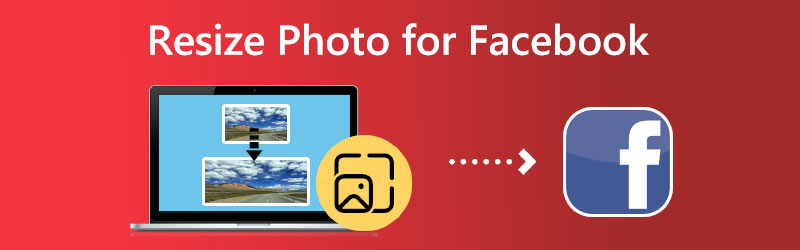

Bagian 1: Berapa Ukuran Terbaik untuk Foto Facebook
Persyaratan ukuran gambar di media sosial terus berubah. Dalam sekejap, Anda mendapati diri Anda memiliki halaman sampul yang ideal untuk akun Anda. Detik berikutnya, itu telah menyusut, dan sekarang tampak pixelated dan salah. Misalkan Anda mempelajari panduan kami tentang ukuran gambar yang digunakan di situs media sosial paling terkenal. Namun, dalam hal ini, Anda tidak akan kesulitan melakukannya. Facebook terus merevisi tampilan situs dan ukuran gambarnya.
Mengunggah gambar dengan kualitas setinggi mungkin secara terus-menerus adalah metode yang paling baik untuk memastikan bahwa informasi yang terkait dengan merek Anda akan tetap relevan di tahun-tahun mendatang. Jika Anda menginginkan hasil yang paling luar biasa, Anda harus tetap menggunakan format file yang direkomendasikan Facebook.
Ukuran Gambar Facebook:
- Gambar Profil: 170 x 170 piksel
- Foto Sampul: 851 x 315 piksel
- Posting di Timeline: 1200 x 630 piksel
- Panorama: 30.000 piksel
- Cerita: 1080 x 1920 piksel
Bagian 2. Bagaimana Mengubah Ukuran Foto untuk Facebook
1. Vidmore Free Image Upscaler Online
Setelah Anda menentukan dimensi minimum dan maksimum untuk foto yang Anda inginkan, langkah selanjutnya adalah memilih program yang akan membantu Anda mengubah ukuran foto tersebut. Untuk digunakan sebagai foto profil, foto sampul, dan jenis posting lainnya. Vidmore Free Image Upscaler Online adalah alat luar biasa yang harus Anda pertimbangkan jika Anda ingin memperkecil ukuran foto tanpa memotongnya. Karena ini adalah alat berbasis browser, tidak perlu khawatir tentang mengunduh atau menginstal perangkat lunak lain. Anda hanya perlu meluncurkan aplikasi dari dalam browser Anda untuk memulai tugas. JPG, PNG, BMP, dan GIF semua format gambar yang didukung oleh program.
Selain itu, opsi pengubahan ukuran hingga 8x dapat dipilih. Selain itu, ini tidak hanya meningkatkan ukuran gambar tetapi juga meningkatkan kualitas gambar! Anda dapat mengubah ukuran gambar ke desktop Anda, yang dapat Anda posting ke akun Facebook Anda. Anda bahkan dapat menyimpannya untuk digunakan di masa mendatang.
Langkah 1: Untuk memulai, buka situs web rumah, pilih Unggah Gambar tombol, lalu navigasikan ke foto Facebook yang ingin Anda perbesar.
Coba Peningkatan Gambar Sekarang!
- Tingkatkan kualitas foto.
- Perbesar gambar menjadi 2X, 4X, 6X, 8X.
- Kembalikan gambar lama, hapus foto buram, dll.

Langkah 2: Setelah selesai mengunggah gambar, Anda dapat memilihnya dari berbagai tingkat skala. Anda dapat menskalakan foto hingga 8 kali ukuran aslinya dengan Vidmore.
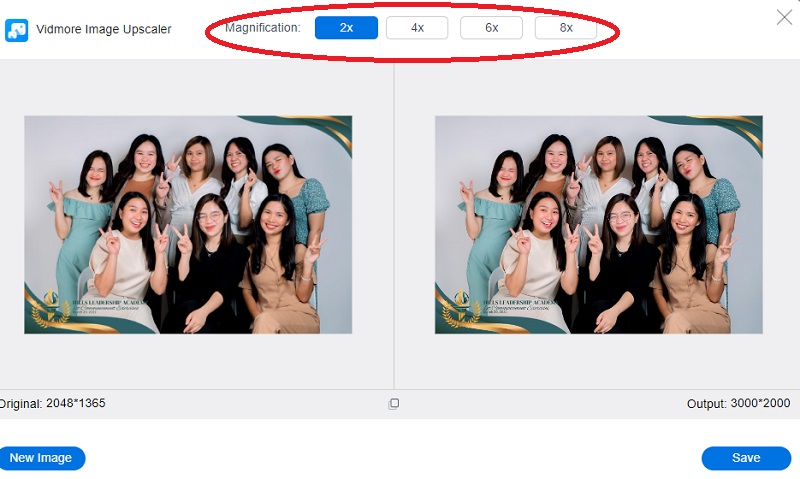
Langkah 3: Anda dapat terus menyimpannya di file Anda jika Anda telah mendapatkan ukuran yang Anda butuhkan. Untuk menyimpan perubahan Anda, gunakan Menyimpan tombol di sebelah kanan.
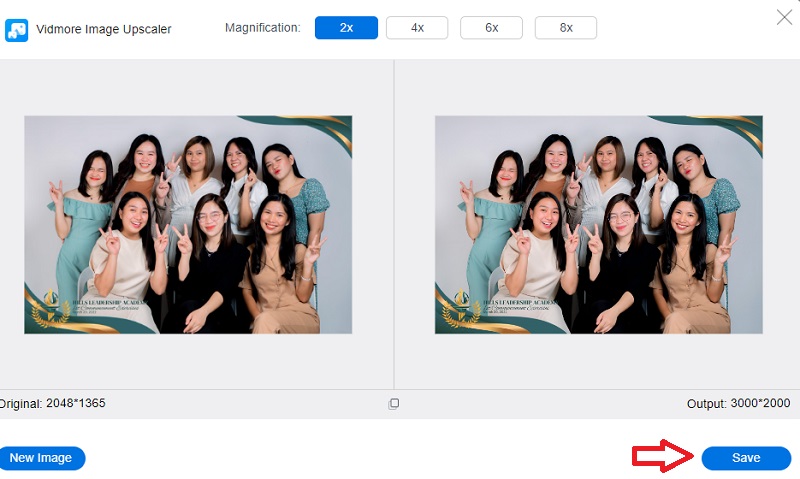
2. Pengubah Ukuran Foto
Ini adalah alat yang sangat baik jika Anda perlu mengubah ukuran foto untuk digunakan di jaringan jejaring sosial lainnya, termasuk Facebook. Program ini memungkinkan Anda untuk mengubah ukuran gambar, memotongnya, dan melakukan banyak tugas lainnya. Alat ini memungkinkan Anda untuk memangkas gambar yang baru Anda unggah. Sehingga dapat digunakan di Facebook sebagai foto profil, foto sampul, gambar tertaut, gambar unggulan, atau gambar aktivitas. Anda bahkan dapat mengubah ukuran foto dengan memberikan dimensi untuk ukuran baru. Gambar yang telah diproses dapat dipratinjau, lalu Anda dapat menyimpan file JPG, PNG, atau PDF ke komputer pengguna Anda dari pratinjau.
Langkah 1: Luncurkan aplikasi Photo Resizer, lalu pilih gambar yang akan ditambahkan dengan mengklik tombol browse. Perluas menu tarik-turun di bawah Tanaman, lalu pilih Facebook dari opsi yang tersedia. Antarmuka pengguna kini akan menampilkan banyak pilihan yang dapat diakses, seperti foto sampul, gambar profil, dan lain-lain. Pilih salah satu yang paling sesuai dengan preferensi Anda.
Langkah 2: Untuk memasukkan ukuran khusus untuk tinggi dan lebar, Anda harus mengklik ikon Ubah ukuran. Untuk memvalidasi konfigurasi, Anda perlu mengklik Menerapkan tombol.
Langkah 3: Setelah itu, pilih Membuka file dan pilih Gambar yang sama dari menu drop-down, dan aplikasi akan menyimpan gambar di komputer Anda sebagai file JPG.

3. Kecilkan Gambar
Aplikasi web ini adalah pengubah gambar profil Facebook yang sangat baik yang, saat digunakan, mengoptimalkan gambar yang baru diunggah agar sesuai dengan dimensi resmi Facebook secara otomatis. Pratinjau gambar setelah diskalakan juga ditampilkan sehingga Anda dapat menentukan apakah gambar yang diproses memenuhi kriteria yang Anda tentukan atau tidak. Perangkat lunak ini memungkinkan Anda untuk dengan cepat memposting foto yang diubah ukurannya ke akun Facebook Anda dan menambahkan keterangan ke gambar setelah ukurannya diubah. Jika perlu, Anda bahkan dapat menyimpan salinan gambar ke komputer Anda dengan mengunduhnya.
Langkah 1: Buka aplikasi Shrink Pictures di browser web Anda, lalu pilih opsi Choose file untuk mencari dan menambahkan gambar.
Langkah 2: Agar aplikasi mengubah ukuran gambar Anda, Anda harus terlebih dahulu mengklik tombol berlabel Ubah ukuran.
Langkah 3: Akhirnya, gambar yang telah diskalakan akan muncul di antarmuka untuk pratinjau bersama dengan dimensi barunya. Anda dapat mengunduh foto ke komputer Anda atau menambahkan deskripsi ke dalamnya dan mengunggahnya segera ke akun Facebook Anda melalui email unggahan seluler.
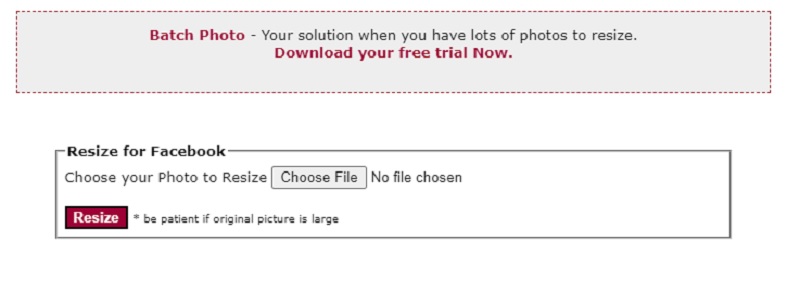
Bagian 3. FAQ Tentang Mengubah Ukuran Foto untuk Facebook
Seberapa besar seharusnya sebuah gambar untuk Facebook?
Ukuran gambar yang disarankan untuk berbagi foto di Facebook dan tautan yang berisi gambar adalah lebar 1.200 piksel dan tinggi 630 piksel. Facebook akan mengubah ukuran gambar yang Anda bagikan menjadi lebar 500 piksel. Terlepas dari apakah itu dalam format lanskap, potret, atau persegi dan akan menskalakan ketinggian secara proporsional.
Berapa rasio terbaik untuk Facebook?
Facebook menyarankan untuk menggunakan rasio aspek 1:1 persegi untuk penempatan in-feed foto. Sebaliknya, rasio aspek 4:5 vertikal harus digunakan untuk video.
Jenis file gambar apa yang diterima Facebook?
Karena Facebook memungkinkan pengguna untuk memposting foto resolusi tinggi, situs tersebut dapat menyimpan sebagian besar kualitas asli foto. Anda dapat mengunggah file dalam format JPEG, BMP, PNG, atau GIF. TIFF juga merupakan pilihan.
Kesimpulan
Anda harus memilih ukuran yang sesuai agar gambar memiliki kualitas gambar yang bagus. Dan dengan bantuan alat di atas, Anda bisa mengubah ukuran foto untuk sampul Facebook, cerita, atau umpan.


